Vous pouvez utiliser le bloc de macro If dans les bases de données de bureau Access et les applications web Access pour exécuter de manière conditionnelle un groupe d’actions de macro, en fonction de la valeur d’une expression.
If
expression
Then
Insert macro actions here ...
Else If expression
Insert macro actions here ...
Else
Insert macro actions here ...
End If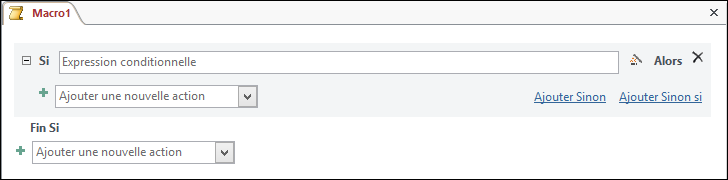
Paramètre
Pour If et Else If, les arguments suivants sont requis.
|
Argument de l’action |
Description |
|---|---|
|
Expression |
Condition que vous souhaitez tester. Il doit s’agir d’une expression qui prend la valeur True ou False. |
Remarques
Lorsque vous sélectionnez le bloc de macro If , une zone de texte s’affiche pour vous permettre d’entrer une expression qui représente la condition que vous souhaitez tester. En outre, une zone de liste modifiable s’affiche dans laquelle vous pouvez insérer une action de macro, sous laquelle le texte « End If » s’affiche automatiquement. Les crochets If et End If sont une zone dans laquelle vous pouvez entrer un groupe, ou un bloc, d’actions. Le bloc s’exécute uniquement si l’expression que vous entrez a la valeur True.
Pour évaluer une autre expression lorsque la première expression est false, vous pouvez cliquer sur Ajouter Un autre élément si pour insérer un bloc Else If facultatif. Vous devez entrer une expression qui prend la valeur True ou False. Dans ce cas, le bloc s’exécute uniquement si l’expression a la valeur True et si la première expression a la valeur False.
Vous pouvez ajouter autant de blocs Else If que vous le souhaitez à un bloc If.
Vous pouvez cliquer sur Ajouter un autre pour insérer un bloc Else facultatif. Dans ce cas, les actions que vous insérez sous else forment le bloc Else , qui s’exécute uniquement lorsque les actions ci-dessus ne le font pas. Vous pouvez ajouter un seul bloc Else à un bloc If .
Dans l’exemple de code suivant, les actions de macro du premier bloc s’exécutent si la valeur de [Status] est supérieure à 0. Si la valeur de [Status] n’est pas supérieure à 0, l’expression qui suit la propriété Else If est évaluée. Les actions de macro dans le bloc Else If s’exécutent si la valeur de [Status] est égale à 0. Enfin, si ni le premier bloc ni le deuxième bloc ne s’exécutent, les actions du bloc Else s’exécutent.
If
[Status] > 0
Then
Insert macro actions here ...
Else If [Status] = 0
Insert macro actions here ...
Else
Insert macro actions here ...
End IfVous pouvez imbriquer des blocs If . Vous devez envisager d’imbriquer un bloc If dans un bloc If si vous souhaitez évaluer une deuxième expression lorsque la première expression a la valeur True. Dans l’exemple de code suivant, le bloc If interne s’exécute uniquement lorsque la valeur de [Status] est supérieure à 0 et supérieure à 100.
If
[Status] > 0
Then
Insert macro actions here ...
If [Status] > 100
Insert macro actions here ...
EndifEnd If









